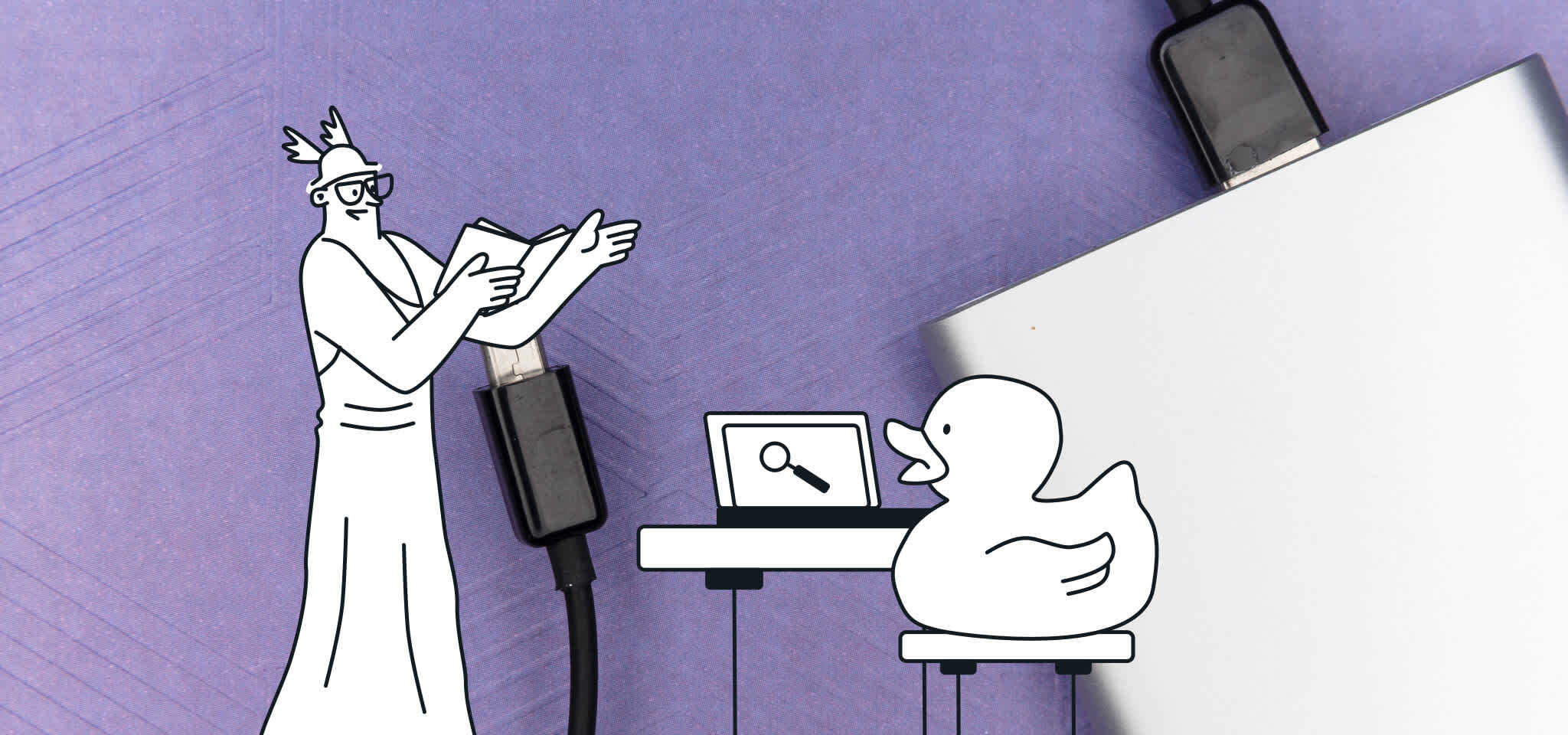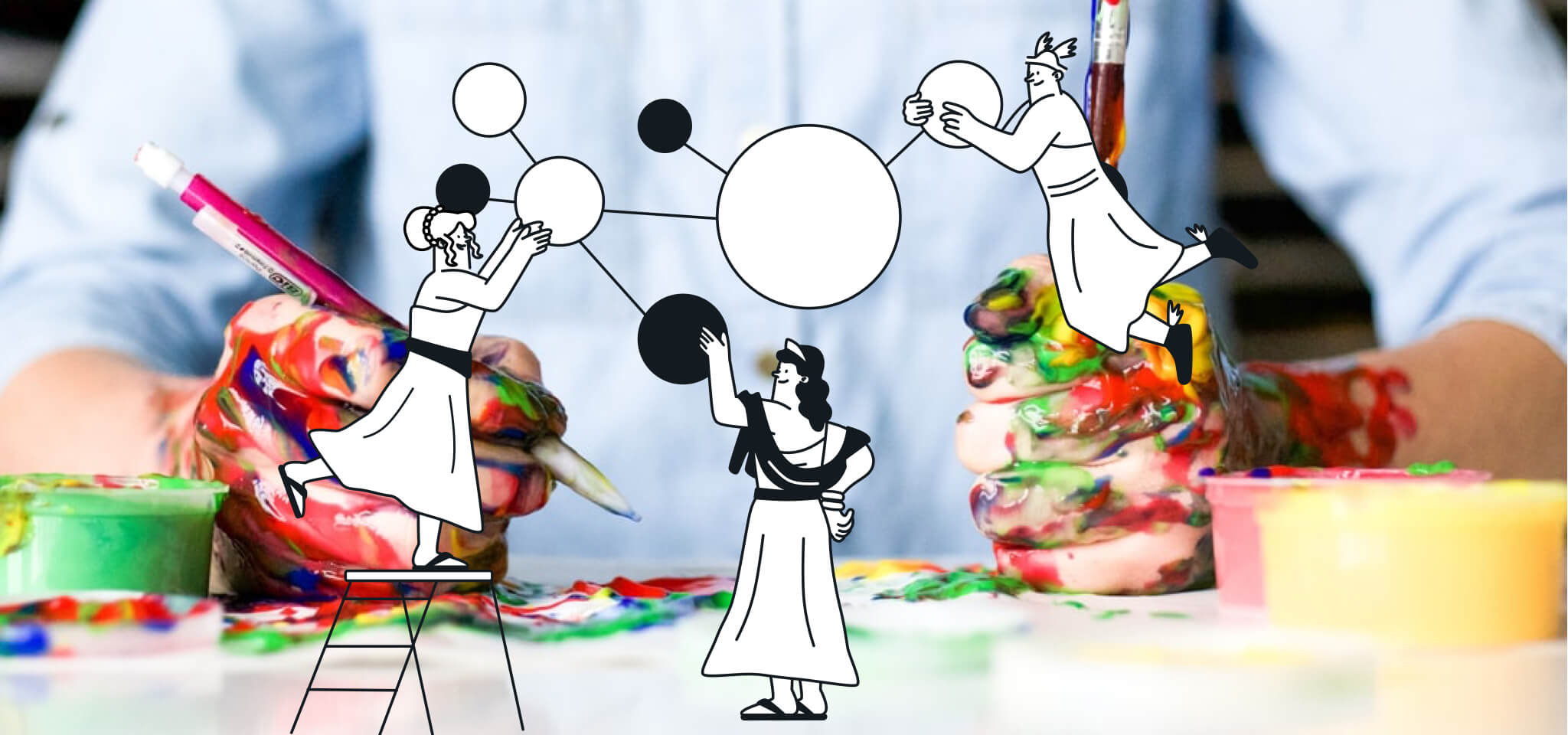Producto
3 mejoras en el editor de Mailjet para hacer el diseño de emails más fácil
Estamos constantemente desarrollando Passport, nuestro editor de "arrastrar y soltar", para hacer el diseño de emails más fácil. ¡Mira las últimas mejoras!

Como probablemente ya hayas advertido, estamos realizando mejoras periódicas en Passport, nuestra potente herramienta de diseño de emails. El equipo de Passport siempre agradece recibir tus ideas: queremos conocer los aspectos que menos te gustan de Mailjet y trabajar para implementar nuevas ideas, gracias a tus opiniones. Echa un vistazo a las mejoras que ya hemos implantado:
Una galería de plantillas simplificada
Cuando lanzamos Passport, diseñamos unas plantillas fantásticas para mostrar la potencia de la herramienta y te invitamos a que dejaras volar tu creatividad. Queríamos distinguir las plantillas básicas (ligeras, eficaces y fáciles de usar) de nuestros diseños de emails ricos y complejos, con muchas imágenes. Tras consultarlo con nuestros usuarios y conocer el uso que le darían a estas plantillas, cambiamos de opinión y hemos decidido rediseñar nuestra galería.
Esta nueva versión brinda acceso rápido a las plantillas preestablecidas de Mailjet, una galería con tus plantillas personalizadas y la opción de crear tus propios diseños de emails en HTML.

Deshacer/Rehacer tus últimas acciones
Todos nos equivocamos, no pasa nada. Y, a veces, nos equivocamos al pensar que nos hemos equivocado, cuando en realidad no lo hemos hecho. Qué lío, ¿verdad?
Para abreviar, somos conscientes de que a los usuarios les frustraba mucho no poder deshacer las últimas ediciones realizadas en sus correos. Hemos tomado nota de vuestras opiniones y hemos trabajado en ello para introducir una función de "Deshacer" que podéis utilizar con el atajo CTRL + Z (en Windows y Linux) o CMD + Z (en Mac). Y, puesto que sabemos que con la función de "Deshacer" también surge la necesidad de deshacer lo deshecho, hemos introducido la opción de "Rehacer", a la que se puede acceder de forma sencilla con CTRL + SHIFT + Z (en Windows y Linux) o CMD + SHIFT + Z (en Mac).
Una herramienta de selección de color más inteligente
Hemos recibido muy buenas opiniones sobre nuestra herramienta de selección de color. Ésta permite a los usuarios de Mailjet elegir el color que mejor se adapta a ellos y personalizar sus textos y gráficos sin las limitaciones de una paleta de colores establecida. Aun así, sabemos que lleva mucho tiempo introducir los mismos códigos de colores varias veces al editar un correo electrónico.
Pues hemos dado con la solución: ¡nuestra herramienta inteligente de selección de color! Recopilará los colores que usas en el proceso de edición de correos y recordará los más comunes, por lo que te resultará muy fácil volver a encontrarlos la próxima vez.
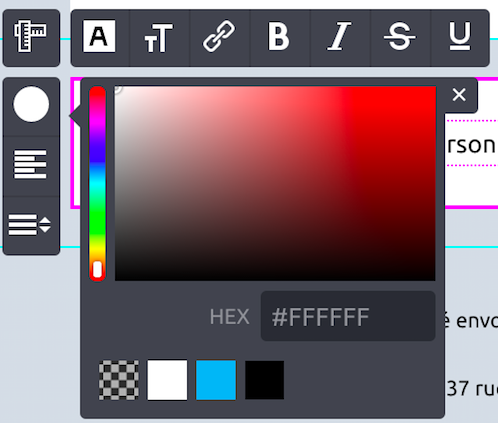
No dejes de compartir tus opiniones con nosotros. ¡Queremos saber cómo podemos facilitar tu experiencia de usuario en Mailjet!